PPT中怎样添加Flash动画?
作者:佚名 来源:未知 时间:2024-12-05
PPT中如何加入Flash?让你的演示文稿大放异彩!
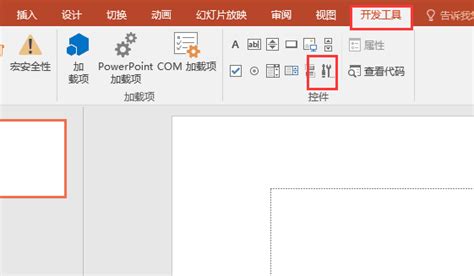
在制作演示文稿时,你是否想过让自己的PPT更加生动有趣、引人入胜?是否希望通过加入动画、音频和视频元素,来提升观众的观看体验?如果你的答案是肯定的,那么Flash动画绝对是一个不容错过的选择。Flash动画以其灵活多变、色彩丰富和交互性强的特点,在各类演示文稿中屡获青睐。今天,我们就来详细探讨一下,如何在PPT中顺利加入Flash动画,让你的演示文稿大放异彩!
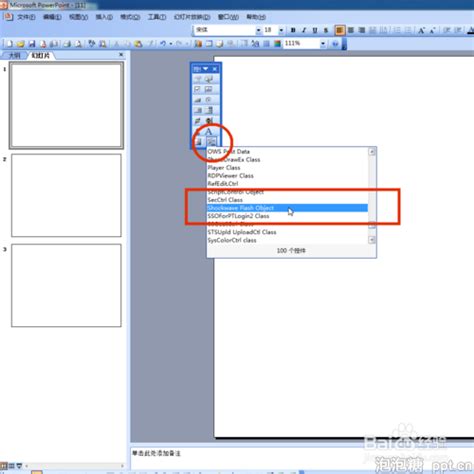
一、Flash动画的魅力何在?
在正式介绍如何在PPT中加入Flash之前,我们先来了解一下Flash动画究竟为何物,以及它为何能在演示文稿中大放异彩。

Flash,全称为Adobe Flash,是一种广泛使用的矢量图形和动画制作软件。它支持创建包含文字、图片、音频、视频和交互式元素的动画,能够在网页、移动应用和桌面应用程序中无缝嵌入。在演示文稿中,Flash动画可以用于展示产品演示、动画流程、数据可视化、交互式教学等多个方面,使得原本单调的PPT内容瞬间变得生动活泼。
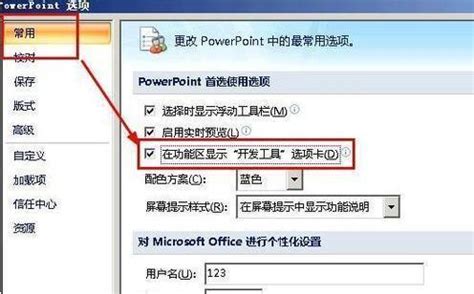
Flash动画的魅力在于其丰富的视觉效果和强大的交互功能。通过Flash,你可以创建出令人惊叹的动画效果,吸引观众的注意力;同时,你还可以通过添加按钮、输入框等交互元素,让观众参与到你的演示中来,提高演示的互动性和趣味性。
二、如何在PPT中加入Flash?
现在,让我们来具体探讨一下如何在PPT中加入Flash动画。不同的PPT版本和操作系统,加入Flash的方法可能会有所不同。下面,我们将以Office 2016为例,详细介绍两种常用的方法:通过“开发工具”选项卡插入Flash控件,以及通过“对象”功能插入Flash文件。
方法一:通过“开发工具”选项卡插入Flash控件
1. 启用开发工具选项卡:
打开PowerPoint,点击左上角的“文件”菜单。
在弹出的菜单中选择“选项”。
在“PowerPoint选项”对话框中,选择“自定义功能区”。
在右侧的主选项卡列表中,勾选“开发工具”选项。
点击“确定”按钮,返回PowerPoint主界面。
2. 插入Flash控件:
在“开发工具”选项卡中,点击“其他控件”按钮。
在弹出的“其他控件”对话框中,找到并选择“Shockwave Flash Object”控件(注意,这个控件的名称可能会因PPT版本而异,但通常与Flash相关)。
点击“确定”按钮,此时鼠标指针将变成一个十字形。
在PPT中绘制一个矩形区域,这个区域将作为Flash动画的播放窗口。
3. 设置Flash控件属性:
右键点击刚刚绘制的矩形区域,选择“属性”选项。
在弹出的属性对话框中,找到“Movie”属性。
在“Movie”属性后面的文本框中,输入你想要播放的Flash文件的路径(可以是本地文件路径,也可以是网络文件URL)。
根据需要调整其他属性,如播放模式、是否循环播放等。
点击“确定”按钮,保存属性设置。
4. 测试Flash播放:
切换到PPT的“幻灯片放映”模式。
点击播放窗口,查看Flash动画是否能够正常播放。
方法二:通过“对象”功能插入Flash文件
1. 插入对象:
打开PowerPoint,选择你想要插入Flash动画的幻灯片。
点击“插入”选项卡中的“对象”按钮。
2. 选择“由文件创建”:
在弹出的“插入对象”对话框中,选择“由文件创建”选项。
点击“浏览”按钮,找到并选择你想要插入的Flash文件。
3. 设置显示选项:
勾选“显示为图标”选项,这样插入的Flash文件将以图标形式显示在幻灯片中。
你可以根据需要调整图标的大小和位置。
4. 完成插入:
点击“确定”按钮,完成Flash文件的插入。
双击图标,即可播放Flash动画。
三、注意事项与常见问题
在将Flash动画加入PPT时,你需要注意以下几点,以确保Flash动画能够顺利播放并达到预期效果。
1. Flash文件路径:
如果你选择的是本地Flash文件,请确保文件路径正确无误。同时,为了避免路径变动导致的文件找不到问题,建议将Flash文件与PPT文件放在同一个文件夹中。
2. Flash版本兼容性:
不同的PPT版本对Flash的支持程度可能有所不同。请确保你的PPT版本能够支持你想要插入的Flash文件。
3. Flash文件大小:
过大的Flash文件可能会导致PPT加载变慢甚至崩溃。因此,在插入Flash文件之前,请尽量压缩文件大小。
4. 演示环境:
在演示PPT时,请确保演示环境中已经安装了必要的Flash播放器插件。否则,Flash动画将无法播放。
5. 备份与测试:
在正式演示之前,请务必对PPT进行备份,并在不同的计算机和环境下进行测试,以确保Flash动画能够顺利播放。
四、替代方案:HTML5动画
虽然Flash动画在演示文稿中具有诸多优势,但随着HTML5技术的不断发展和普及,越来越多的演示文稿开始采用HTML5动画来替代Flash动画。HTML5动画具有更好的跨平台兼容性、更小的文件大小和更强的交互能力。如果你的PPT版本或演示环境不支持Flash动画,或者你想要尝试更加新颖和现代的动画效果,那么HTML5动画将是一个不错的选择。
你可以使用各种在线工具和软件来创建HTML5动画,并将其嵌入到PPT中。例如,你可以使用H5P(HTML5 Package)来创建丰富的交互式内容,并将其导出为HTML5格式;然后,通过PPT的“对象”功能或第三方插件将HTML5文件嵌入到PPT中。
结语
通过加入Flash动画或其他现代动画技术,你可以让你的演示文稿变得更加生动有趣、引人入胜。无论你是在进行产品演示、教育培训还是会议报告,动画元素都能为你的演示增添不少色彩。希望本文能够帮助你顺利在PPT中加入Flash动画,让你的演示文稿大放异彩!
- 上一篇: 打造QQ透明皮肤的方法
- 下一篇: 手机如何轻松限制蹭网者网速






























